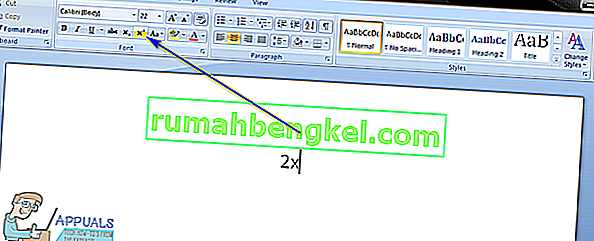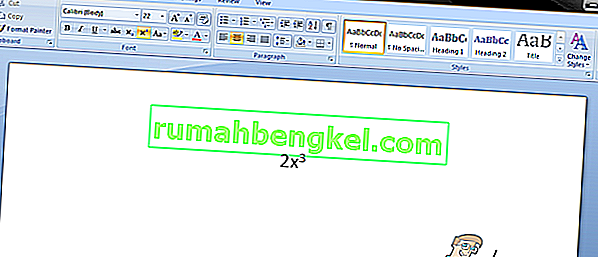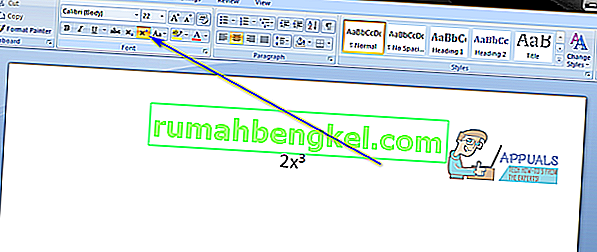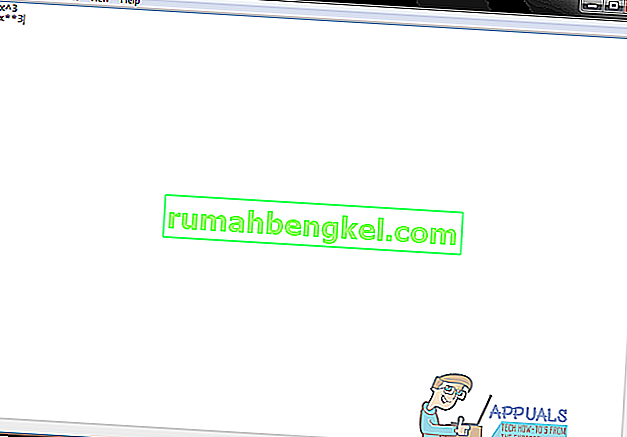Potęgi to specjalne znaki używane w wyrażeniach matematycznych, które podnoszą liczby do określonych potęg. Potęgi są używane w wielu różnych dziedzinach, nie tylko w podręcznikach uczniów do matematyki - w rzeczywistości mają znaczące zastosowania w praktyce. Potęgi często znajdują się w dokumentach biznesowych, gdzie są najczęściej używane w formułach składanych odsetek. Ponadto programiści, inżynierowie i naukowcy często muszą uwzględniać wykładniki w swojej pracy. Ponieważ tak jest, istnieje wyraźna potrzeba, aby móc wpisywać wykładniki na komputerach, dlatego jest to całkowicie możliwe.
Najprostszym i najskuteczniejszym sposobem wpisania wykładnika potęgi na komputerze jest użycie funkcji indeksu górnego, która jest wbudowana w prawie wszystkie aplikacje do edycji tekstu (na przykład Microsoft Word). Z drugiej strony prostsze aplikacje do edycji tekstu nie mają funkcji indeksu górnego, dlatego istnieje również ręczna metoda wpisywania i reprezentowania wykładników na komputerach, chociaż wynik tej metody wygląda znacznie mniej profesjonalnie i jest znacznie mniejszy atrakcyjne w porównaniu z wynikami funkcji indeksu górnego. Możesz przejść do wpisywania wykładnika na komputerze na dwa różne sposoby - możesz albo użyć funkcji indeksu górnego w edytorze tekstu, albo możesz wpisać wykładnik i wyraźnie przedstawić go jako wykładnik. Poniżej przedstawiono metody, których można użyć do wpisywania wykładników na komputerze:
Metoda 1: Wpisz wykładnik, używając funkcji indeksu górnego
Przede wszystkim możesz wpisać wykładnik na komputerze, używając funkcji indeksu górnego w edytorze tekstu, takim jak Microsoft Word. Jest to najprostsza i najskuteczniejsza metoda, której można użyć do wpisania wykładnika potęgi, a także metoda, która daje najlepsze wyniki. Aby wpisać wykładnik za pomocą funkcji indeksu górnego, musisz:
- Uruchom program Microsoft Word .
- Wpisz tekst lub wyrażenie, którego częścią jest wykładnik.
- Zanim wpiszesz wykładnik, kliknij przycisk Indeks górny w sekcji Czcionka na karcie Strona główna paska narzędzi programu Microsoft Word, aby włączyć funkcję Indeks górny . Alternatywnie możesz także nacisnąć Ctrl + Shift + =, aby włączyć funkcję indeksu górnego . Po włączeniu funkcji indeksu górnego wszystko, co wpisujesz, jest wpisywane z podwyższonym poziomem w odpowiednim wierszu i przy użyciu znacznie mniejszej czcionki niż reszta tekstu, dzięki czemu wpisywany tekst faktycznie wygląda jak wykładnik.
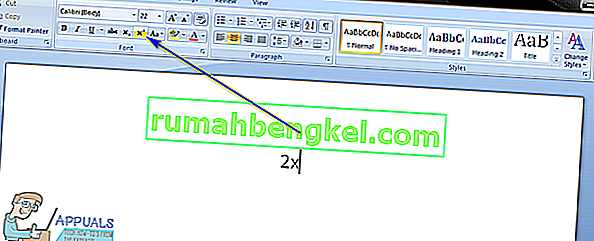
- Wpisz wykładnik z włączoną funkcją indeksu górnego .
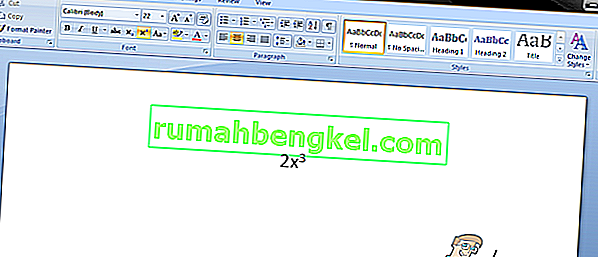
- Po wpisaniu wykładnika ponownie kliknij przycisk Indeks górny w sekcji Czcionka na karcie Strona główna paska narzędzi programu Microsoft Word, aby wyłączyć indeks górny . Alternatywnie możesz również ponownie nacisnąć Ctrl + Shift + =, aby osiągnąć ten sam wynik. Wyłączenie funkcji indeksu górnego zapewnia, że tekst wpisywany po wykładniku jest na tym samym poziomie i ma ten sam rozmiar czcionki co reszta tekstu.
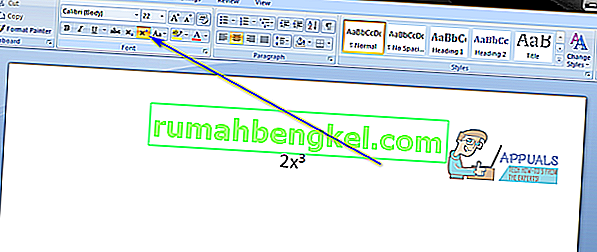
Efekt końcowy tej metody w rzeczywistości wygląda tak, jak wygląda wykładnik, gdy jest zapisywany ręcznie, co jest największą zaletą tej metody.
Metoda 2: Ręcznie wpisz wykładnik i przedstaw go jako jeden
Jeśli chcesz wpisać wykładnik gdzieś na komputerze, który nie obsługuje lub nie ma funkcji indeksu górnego , nie bój się - nadal możesz wpisać wykładnik. Wszystko, co musisz zrobić, to upewnić się, że wpisywany wykładnik jest reprezentowany jako wykładnik za pomocą specjalnych symboli. Aby użyć tej metody do wpisania wykładnika na komputerze, musisz:
- Przesuń wskaźnik myszy w dowolne miejsce na ekranie, w którym chcesz wpisać wykładnik.
- Naciśnij Shift + 6, aby wpisać symbol daszka ( ^ ). Alternatywnie możesz również dwukrotnie nacisnąć Shift + 8, aby wpisać dwie gwiazdki ( * ). Obie opcje spełniają wymagania - gdziekolwiek zostanie znaleziona jedna z nich, przyjmuje się, że liczba znajdująca się bezpośrednio po nich jest wykładnikiem tekstu poprzedzającego symbol (y).
- Wpisz wykładnik bezpośrednio po symbolu (-ach).
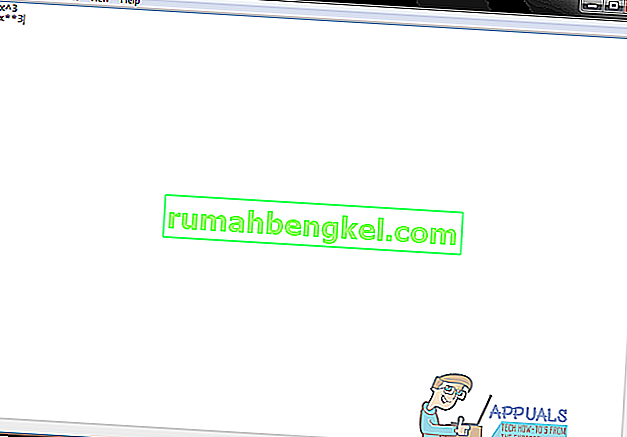
Efekt końcowy tej metody nie jest tak profesjonalnie wyglądający ani czysty, jak wynik końcowy funkcji indeksu górnego , ale wpisanie wykładnika i użycie specjalnego symbolu, aby upewnić się, że jest reprezentowany jako jeden, jest więcej niż wystarczające do wykonania zadania.